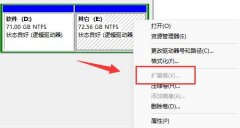电脑开机却不显示的问题困扰着不少用户,这不仅影响了工作效率,还可能带来诸多困惑。了解这种现象的原因,并掌握相应的解决方案,能够帮助用户快速恢复正常使用。

开机不显示的原因多种多样。硬件故障是主要因素之一。显示器问题如线缆连接不良、显示器损坏或电源故障,都是常见的原因。如果显示器正常工作,问题可能出现在显卡上。显卡接触不良或损坏,会导致电脑无法输出图像。这时,可以尝试拔出显卡,清洁接口后重新安装,同时检查显卡与主板的兼容性以及电源供电是否充足。
另一种可能是内存条问题。如果内存条松动或损坏,电脑也会出现开机不显示的现象。解决这一问题的方法是关机断电,打开机箱,检查内存条是否插紧,必要时可以用橡皮擦清洁内存条的金手指部分以确保良好的接触。
主板故障同样具有影响。由于供应链不稳定,最新的主板可能存在设计缺陷。购买时选择知名品牌及经过严格测试的型号尤为重要。如果怀疑主板损坏,判断较为准确的方法是更换一块兼容性好的主板进行测试。
还有一点不可忽视的是,电源导致的问题。有时,电源对于电脑的各个硬件提供的电压不稳定,会导致启动异常。确保电源线及插座连接牢固,并考虑借助电源测试仪对电源进行检测,判断其是否正常工作。
在进行以上检查与维修时,DIY玩家们可以运用一些小技巧以提升效率。例如,随身携带简易工具包,内含螺丝刀、镊子和清洁工具,能够在紧急情况下快速解决问题。定期清理机箱内部灰尘,检查线路连接,能够有效降低故障的发生率。
对于那些倾向于优化电脑性能的用户,建议定期进行系统优化和升级,包括清理磁盘、更新驱动程序,或者考虑更换SSD以加快启动速度等。这些举措不仅可以提升日常使用体验,还有助于延长电脑的使用寿命。
遇到开机不显示的问题,首先要冷静分析原因,从硬件入手逐一排查。在保证安全的前提下,掌握一定的DIY技巧,可帮助用户解决不必要的麻烦,保持电脑在最佳状态。
常见问题解答
1. 电脑开机后风扇运转,但无显示,可能是什么原因?
- 可能是显卡、内存条、主板或者显示器故障。建议逐一排查各个硬件。
2. 如何检查显示器是否正常?
- 确保电源连接正常,尝试用其他设备连接显示器,排除显示器本身故障的可能。
3. 清洁内存条的方法是什么?
- 小心取下内存条,用无纺布或橡皮擦轻轻擦拭金手指部分,再重新安装。
4. 电源不稳定会导致什么样的问题?
- 电源不稳定可能导致开机时无显示、死机、或者异常重启等问题。
5. 定期维护电脑需要做哪些工作?
- 包括清理灰尘、更新操作系统和驱动程序、检查硬件连接等,保证硬件状态良好。